CodeblocksでC言語のプログラム作成法を説明します.画像をクリックすると拡大表示されます.
1.Codeblocksのメニューバーの「ファイル」→「新規」→「プロジェクト…」を選択してクリック
2.「Console Application」を選択して,「移動(G)」をクリック
3.「C」を選択して「次へ(N)>」をクリック
4.プロジェクトを作成するフォルダを選択し,プロジェクトタイトルを決める.ここでは,プロジェクトはC:\myprogの下に作成する.従って、プロジェクトを作成するフォルダはC:\myprogとする。プロジェクトタイトルを入力するとプロジェクトファイル名や出力ファイル名は自動で決まるので打ち込む必要はない。プロジェクトタイトルは半角英数文字にすること。
5.コンパイラを選択.ここではGNU GCC Compilerを選択.「終了(F)」をクリックする。
7.プロジェクト名の下のSourcesをダブルクリックすると,テンプレートファイルが開く.Hello World!と表示する簡単なプログラムが自動的に生成される。このmain関数を自分のプログラムに変更する。
8. メニューバーの「ビルド(B)」→「ビルドして実行(L)」を選択、あるいは、歯車と矢印アイコンをクリックしてビルド&実行する。エラーの場合は下のLogs &othersと表示された場所にエラーメッセージが表示される。成功の場合はウインドウが開く。この例ではHello World!と表示される。 「Press any key to continue.」と表示されているように、何かキーを押すとウインドウが閉じプログラムが終了する。
終わり.





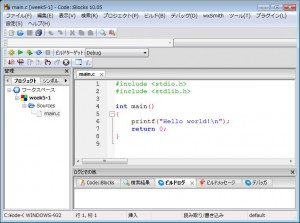
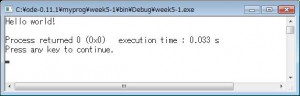

コメント